دليل مستخدم Mac
- مرحبًا
- ما الجديد في macOS Tahoe
-
- مقدمة عن ذكاء Apple
- ترجمة الرسائل والمكالمات
- إنشاء صور أصلية باستخدام عالم الصور
- إنشاء إيموجي الخاص بك باستخدام جنموجي
- استخدام ذكاء Apple بمساعدة Siri
- العثور على الكلمات الصحيحة باستخدام أدوات الكتابة
- تلخيص الإشعارات وتقليل المقاطعات
- استخدام ChatGPT مع ذكاء Apple
- ذكاء Apple والخصوصية
- حظر الوصول إلى ميزات ذكاء Apple
-
- إعداد تركيز للاستمرار في المهمة
- حظر الإطارات المنبثقة في سفاري
- استخدام الإملاء
- تنفيذ إجراءات سريعة باستخدام الزوايا الفعالة
- إرسال رسائل البريد الإلكتروني
- إرسال الرسائل النصية
- إجراء مكالمات فيس تايم
- تعديل الصور والفيديوهات
- استخدام النص الحي للتفاعل مع النص في صورة
- بدء ملاحظة سريعة
- الحصول على الاتجاهات
-
- مقدمة إلى ميزة الاستمرار
- استخدام الإرسال السريع لإرسال العناصر إلى الأجهزة القريبة
- تسليم المهام بين الأجهزة
- التحكم في iPhone مع Mac
- النسخ واللصق بين الأجهزة
- بث الفيديو والصوت باستخدام البث السريع
- إجراء المكالمات والرسائل النصية واستلامها على Mac
- استخدام اتصال الإنترنت من iPhone على Mac
- مشاركة كلمة سر Wi‑Fi مع جهاز آخر
- استخدام iPhone ككاميرا ويب
- إدراج الصور والرسوم التخطيطية والصور الممسوحة ضوئيًا من iPhone أو iPad
- فتح قفل Mac باستخدام Apple Watch
- استخدام iPad كشاشة عرض ثانية
- استخدام لوحة مفاتيح واحدة وماوس للتحكم في Mac و iPad
- مزامنة الموسيقى والكتب والمزيد بين الأجهزة
- موارد لـ Mac
- موارد أجهزة Apple الخاصة بك
- حقوق النشر والعلامات التجارية

تسجيل الدخول أو الخروج من حساب Apple على Mac
يمكنك تسجيل الدخول إلى حساب Apple ضمن إعدادات النظام على Mac. بعد تسجيل الدخول، يمكنك استخدام إعدادات حساب Apple لتغيير المعلومات الشخصية وإعدادات تسجيل الدخول والأمن ومعلومات الدفع والشحن والمزيد.
إذا لم يكن لديك حساب Apple وتريد إنشاء حساب، فانظر إنشاء حساب Apple.
مهم: إذا نسيت عنوان البريد الإلكتروني لحساب Apple أو كلمة السر أو كنت بحاجة إلى إعادة تعيين أي منهما، فانظر مقال دعم Apple إذا نسيت عنوان البريد الإلكتروني الأساسي لحساب Apple أو رقم الهاتف وإذا نسيت كلمة سر حساب Apple.
تسجيل الدخول إلى حساب Apple
انتقل إلى تطبيق إعدادات النظام
 على Mac.
على Mac.انقر على "تسجيل الدخول" في أعلى الشريط الجانبي.
إذا رأيت اسمك، فهذا يعني أنك قمت بتسجيل الدخول بالفعل.
أدخل عنوان البريد الإلكتروني أو رقم الهاتف المرتبط بحساب Apple، ثم انقر على متابعة.
أدخل كلمة السر، انقر على متابعة، ثم اتبع التعليمات التي تظهر على الشاشة.
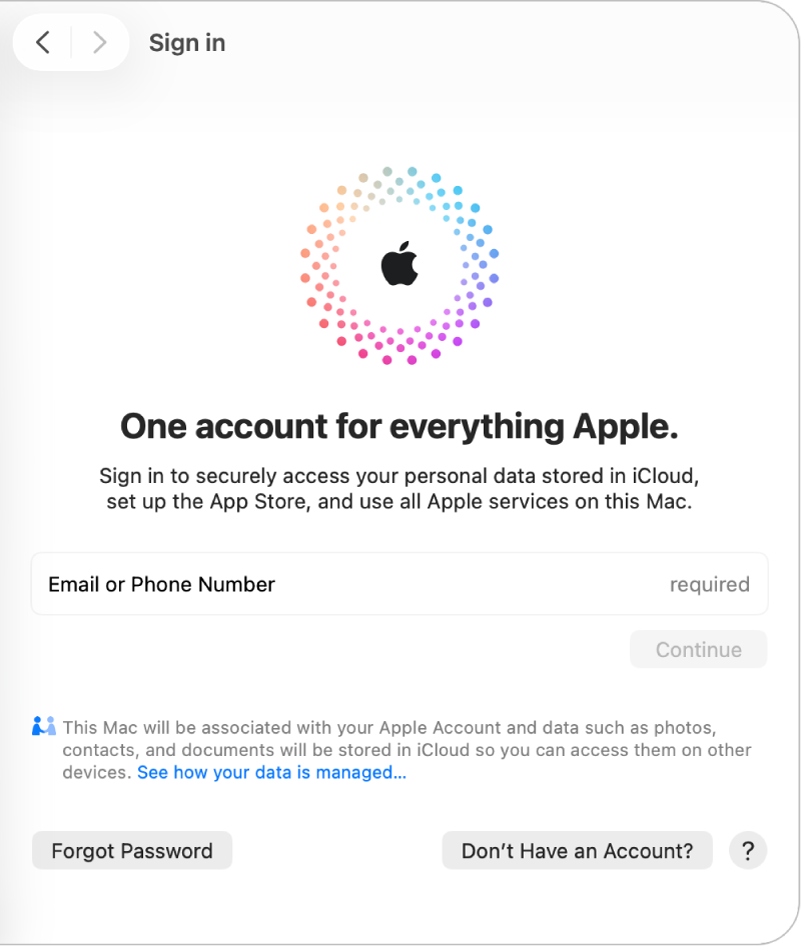
تسجيل الخروج من حساب Apple
يمكنك تسجيل الخروج من حساب Apple لمنع الآخرين من الوصول إلى معلومات حسابك وخدمات Apple على Mac—عند بيع جهاز الكمبيوتر أو منحه للغير على سبيل المثال. انظر مقال دعم Apple ما يلزم إجراؤه قبل بيع Mac أو إهداؤه أو استبداله أو إعادة تدويره.
انتقل إلى تطبيق إعدادات النظام
 على Mac.
على Mac.انقر على اسمك في أعلى الشريط الجانبي.
إذا كنت لا ترى اسمك، فهذا يعني أنك سجلت الخروج بالفعل.
انقر على تسجيل الخروج (قد تحتاج إلى التمرير لأسفل).
اتبع التعليمات التي تظهر على الشاشة لنسخ وتنزيل البيانات المخزنة في iCloud.
لمزيد من المعلومات حول تسجيل الخروج من حساب Apple، انظر في حالة تسجيل الخروج من إعدادات حساب Apple.
للحصول على معلومات حول تغيير إعدادات حساب Apple على موقع ويب حساب Apple، انظر صفحة حساب Apple.
للحصول على معلومات حول تغيير إعدادات حساب Apple باستخدام iPhone أو iPad، انظر تسجيل الدخول إلى حساب Apple وإدارته على iPhone في دليل مستخدم iPhone أو تسجيل الدخول إلى حساب Apple وإدارته على iPad في دليل مستخدم iPad.